Сбой активации iPad: что делать?
К сожалению, разработчикам еще не удалось создать идеальное устройство, которое бы не ломалось, не выдавало ошибки и проработало бы стабильно всю жизнь. Во-первых, это не в интересах производителя. Во-вторых, такое, пожалуй, невозможно. Поэтому обычному пользователю приходится сталкиваться со сбоем активации iPad и другими его неполадками.
Без паники
Так уж сложилось, что не все пользователи понимают, по какому принципу работает то или иное устройство. В итоге это приводит к разным неполадкам. Часто появляются системные сбои, на устройство попадают вирусы или удаляется важная информация. Все это причины неопытного пользования планшетами и смартфонами. Чтобы этого избежать, нужно быть внимательным и терпеливым.

Сбой активации iPad мог произойти по разным причинам. Но важно сразу не паниковать, нажимая все кнопки подряд и предпринимая ошибочные действия. Запаситесь терпением и прочитайте статью.
Причины
Как показывает практика, с подобной проблемой сталкиваются те, кто самостоятельно пытался сбросить контент и настройки, перепрошивал систему, обновлял её или восстанавливал. Любая из этих операций приводит к тому, что планшет требует активации.
Чтобы все исправить, достаточно пройти тот же путь, что и после покупки гаджета. Но на нем вас могут ожидать некоторые сложности.
Сбой активации iPad
Итак, сначала устройство показало вам, что нуждается в активации, а после выдало ошибку. Она обязательно появится вместе с пояснением. По нему вы сразу поймете, что стало причиной и что нужно предпринять далее.
Если вы увидели, что «сервер недоступен», можете попробовать подождать несколько минут. Есть вероятность того, что у Apple какие-то проблемы. Можете мысленно поругать разработчиков и попробовать еще раз. Если спустя какое-то время проблема остается насущной, придется разобраться с ней подробнее.
Модем
Конечно, как и с любым другим гаджетом, есть вероятность необратимых потерь. Ошибка с серверами могла появиться из-за «смерти» модема устройства. Это сразу можно проверить, подключив iPad к компьютеру и iTunes. Если никаких процессов в этот момент не происходит, тогда испытаем еще одну догадку.

На экране приветствия есть небольшой значок — «i в кружочке». Нужно кликнуть по нему. Если все в порядке и сбой активации iPad 2 можно исправить, тогда появится серийный номер аппарата.
Если же ничего подобного вы не видите, а в дополнительном окошке появились нормативы, то вероятность того, что «умер» модем, практически стопроцентная. С этой проблемой активировать аппарат нельзя.
Что делать: сбой активации iPad из-за модема
Для начала, естественно, стоит поехать в сервисный центр. Это самый простой, безопасный и верный способ. Специалисты подскажут причины и возможные варианты решений. Проблема в этом случае только одна — браться за такую поломку никто не хочет. Поэтому найти специалиста, который взялся бы за ремонт, будет непросто. Да и после починки нет никаких гарантий, что такой сбой не произойдет еще раз.
Если вам не удалось найти никого, кто справился бы с этой проблемой, можно попробовать другие методы. К примеру, положить планшет в морозилку. Да, способ странный, к тому же небезопасный. Но если вы совсем отчаялись, возможно, что он вам поможет. Контакты могут встать на свои места, и активация пройдет успешно.
Есть еще один вариант, который заключается в нагреве аппарата феном. Принцип исправления неполадки тот же. Но снова-таки все это вы делаете на свой страх и риск.
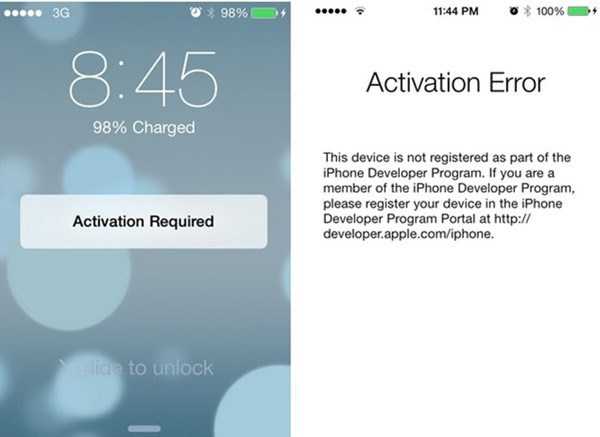
Если же после нажатия на «i в кружочке» вы увидели серийный номер iPad mini 2, сбой активации можно исправить.
Диагностика
Когда вы определили, что проблема не в модеме и гаджет можно спасти, попробуйте несколько вариантов. Сразу, что советуют испытать — это сим-карту. Возможно, она повредилась или по какой-то причине стала нерабочей.
После проверяем интернет-соединение. Вдруг, пока вы проводили какие-то операции с устройством, у вас оно было разорвано?
Также есть вариант, что ваша сеть не дает доступ к серверам компании. Попробуйте подключиться к другому Wi-Fi.
На следующем этапе нужно проверить серверы Apple. Как уже упоминалось, так бывает, что с выходом обновлений они «падают». Это вызвано наплывом желающих быстро обновить свое устройство. В этом случае остается просто ждать.
Чтобы устранить сбой активации iPad, нужно использовать iTunes. Обновите софт, чтобы не возникало никаких ошибок.
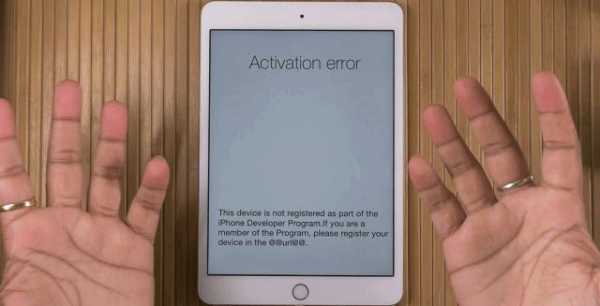
Ну и наконец, можно попробовать сделать «жесткую перезагрузку». Для этого нужно зажать клавиши Home и Power. Держать кнопки придется до тех пор, пока устройство не отключится.
Бета-версия
Когда случается сбой активации iPad 2, что делать, знают немногие. Случается так, что на устройстве была установлена бета-версия прошивки, а сам планшет оказался незарегистрированным у разработчика.
Чтобы исправить это, нужно отправиться на официальный сайт developer.apple.com. Тут пройти регистрацию аппарата. Также это можно сделать через iTunes, установив последнюю официальную прошивку.
Проблемы с новой версией
Сбой активации iPad был замечен при появлении iOS 9.3. Когда в марте 2016 года появилась эта версия, владельцы «яблочных» гаджетов столкнулись с такой ошибкой. Благо ничего ужасного в этой проблеме нет, а отдел технической поддержки тут же выдал инструкцию по ее исправлению.
Многие продвинутые пользователи уже знают, что лучше подождать неделю или две, чтобы специалисты «допилили» новую версию. Тогда её можно будет спокойно скачать без всяких ошибок.
Если после обновления не активируется устройство, нужно:
- Проверить, правильно ли вы ввели личные данные. Нужно перейти на сайт iCloud.com и в списке «Мои устройства» отыскать ваш планшет.
- Если данные корректны, нужно подключить аппарат к ПК. Переходим в iTunes и там выбираем iPad, после чего активируем его.
- Если все вышеописанное не помогло, остается деактивировать активацию блокировки.
Для последнего этапа тоже есть инструкция:
- Выключаем устройство.
- Входим в аккаунт iCloud.com.
- Выбираем вкладку «Найти iPad».
- Выбираем аппарат в разделе «Мои устройства».
- Удаляем его из списка.
- Включаем планшет и активируем его снова.
Если все указанные способы не смогли справиться с проблемой, тогда нужно обратиться в службу поддержки.
Сотовая сеть
Еще одна проблема, которая может настигнуть владельцев «яблочных аппаратов» — это сбой активации сотовой сети iPad. Обычно этот процесс сопровождается уведомлениями «Нет сети» или «Поиск».
Это может быть связано не только с тем, что вы зашли в метро или в зону с плохим покрытием. Бывает, что сбой происходит на аппаратном уровне. Чтобы это исправить, нужно для начала проверить зону покрытия.
Переходим в настройки и смотрим раздел «Сотовые данные». Если такая ситуация произошла с вами за границей, перейдите в раздел «Роуминг». Если по этим пунктам все хорошо, тогда идем дальше.

Попробуйте просто перезагрузить устройство. Конечно, это не панацея от всех проблем, но часто этого вполне достаточно, чтобы «приструнить» свой аппарат.
Если ничего не помогает, попробуйте достать и установить обратно сим-карту. Может, это она «глючит». Потом проверьте параметры сети и, если нужно, сбросьте их. Это можно сделать в «Настройках». Наконец, возможно, этот сбой связан с необходимостью обновить систему.
Если вышеописанные способы не помогли восстановить сеть, позвоните оператору связи. Может, проблема с его стороны.
fb.ru
Сбой активации ipad что делать. Сбой активации iPad: что делать
После выхода iOS 11 и обновления политики безопасности, активировать перепрошитое устройство невозможно. Проблема может возникать и на iPhone, которые были сброшены до заводских настроек или отремонтированы не в официальном сервисном центре. Тогда после запуска устройства появляется сообщение — сбой активации iPhone 5s. Что делать, чтобы устранить ошибку, читайте далее.
Возможные причины сбоя активации
Если устройство не перепрошивалось и не ремонтировалось неофициальными сервисными центрами, то ошибка может появляться по следующим причинам:
- Проверьте, правильно ли установлена SIM-карта. Попробуйте использовать другую симку. Для активации устройства наличие SIM-карты — обязательно. Даже, если у вас не оформлен договор на оказание услуг связи.
- Убедитесь, что устройство подключено к сети. Попробуйте перезагрузить смартфон, подключиться к другой точке Wi-Fi или использовать мобильный интернет.
- Убедитесь в доступности серверов Apple. Сделать это можно с помощью официального сервиса. Часто сбой активации происходит после выхода обновления для iOs и других масштабных изменений в политике конфиденциальности и безопасности данных.
- Если ошибка появляется при активации iPhone через iTunes, то убедитесь, что вы используете последнюю версию программы. Проверить наличие обновлений можно через меню «Настройки». При необходимости полностью удалите и загрузите последнюю версию дистрибутива с официального сайта.
- Произведите полную перезагрузку айфона. Для этого одновременно нажмите и удерживайте кнопки «Питание» и «Домой». Дождитесь отключения устройства и запустите его в штатном режиме. При необходимости перейдите в dfu mode (режим восстановления) и перепрошейте устройство.
После этого айфон должен заработать. Если это не помогает, и вы уверены, что устройство не подвергалось ремонту в сторонних сервисах и не перепрошивалось, то попробуйте воспользоваться одним из описанных ниже способов.
Если сбой активации iPhone произошел после сброса iOS 11 на заводские настройки, то не пытайтесь решить проблему самостоятельно. Обратитесь за помощью в официальный сервисный центр или свяжитесь со службой поддержки по адресу http://apple.com/ru/support.
Откат до iOS 10.3.3
Проблема активации появилась после выхода iOS 11. Если сбой появляется после загрузки новой версии прошивки, то попробуйте сделать откат с iOS 11 на
offlink.ru
Ошибка активации ipad что делать. Сбой активации iPad
После покупки свежего iPhone, iPod или iPad или просто выполнения полного сброса, например, для устранения проблем с работой устройства, пользователю необходимо выполнить так называемую процедуру активации, которая позволяет настроить устройство для дальнейшего его использования. Сегодня мы рассмотрим, каким образом активация устройства может выполняться через программу iTunes.
Активация через iTunes, то есть с помощью компьютера с установленной на него данной программой, выполняется пользователем в том случае, если устройство нет возможности подключить к сети Wi-Fi или использовать сотовую связь для доступа в интернет. Ниже мы подробнее рассмотрим процедуру активации яблочного устройства с помощью популярного медиакомбайна iTunes.
Как активировать Айфон через Айтюнс?
1. Вставьте сим-карту в свой смартфон, а затем включите его. Если у вас используется iPod или iPad сразу выполните запуск устройства. Если у вас iPhone, то без сим-карты активировать гаджет не получится, поэтому обязательно учтите данный момент.
2. Проведите пальцем для продолжения. Вам потребуется установить язык и страну.
3. Вам будет предложено подключиться к Wi-Fi сети или использовать сотовую сеть для активации устройства. В данном случае нам ни то, ни то не подходит, поэтому мы сразу запускаем на компьютере iTunes и подключаем устройство к компьютеру с помощью USB-кабеля (очень важно, чтобы кабель был оригинальным).
4. Когда iTunes определит устройство, в верхней левой области окна щелкните по его миниатюрной иконке, чтобы перейти к меню управления.
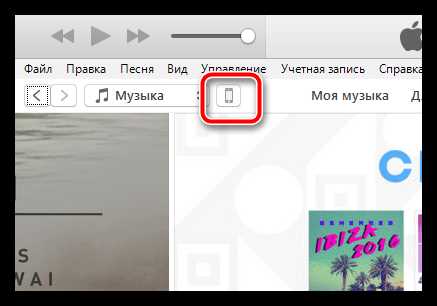
5. Следом на экране может развиваться два варианта сценария. Если устройство привязано к своей учетной записи Apple ID, то для его активации потребуется ввести адрес электронной почты и пароль от привязанного к смартфону идентификатора. Если же вы настраиваете новый iPhone, то данного сообщения не может быть, а значит, сразу переходите к следующему шагу.
6. iTunes спросит, что необходимо сделать с iPhone`ом: настроить как новый или восстановить из резервной копии. Если у вас на компьютере или в iCloud уже имеется подходящая резервная копия, выберите ее и щелкните по кнопке «Продолжить» , чтобы iTunes перешел к активации устройства и восстановлению информации.
offlink.ru
Что делать, если произошел сбой активации iPhone или iPad
При попытке обновить прошивку устройства от компании Apple до последней версии или во время проведения активации iPhone или iPad у вас могут возникнуть различные виды ошибок, которые не дадут завершить процесс. Как их решить?
Причины ошибки активации iPhone и iPad
Причин, по которым процесс обновления и активации устройства может быть прерван, может быть несколько:
- На серверах Apple ведутся технические работы или они временно недоступны по другой причине. В этом случае остается одно: ждать, пока программисты компании не поднимут сервера. Просмотреть статус сервера, то есть, работает он или нет в данных момент времени, можно перейдя по следующей ссылке — https://www.apple.com/ru/support/systemstatus/. Работающие сервера отмечены зеленым кружком, а неработающие — красным или желтым.
 Сбой активации
Сбой активации - Сервера Apple недоступны, но есть возможность обновить версию прошивки через iTunes.
 Сервера Apple недоступны, подключитесь к ITunes
Сервера Apple недоступны, подключитесь к ITunes - Устройство нераспознано и не подлежит активации. Этот вариант ошибки может появиться из-за нестабильного соединения с интернетом, взломанной при помощи Jailbreak прошивки или неактивной учетной записи AppleID.
- Вставленная в устройство SIM-карта не поддерживается. В этом случае остается одно — сменить тип сим-карты или оператора, который ее вам выдал.
 SIM-карта не поддерживается
SIM-карта не поддерживается - ITunes не может проверить устройство — ошибка возникает из-за проблем с AppleID, USB-переходником или из-за нестабильного соединения с интернетом.
 ITunes не может проверить устройство
ITunes не может проверить устройство
Как можно решить проблему
Сначала стоит попробовать самые простые способы, которые очень часто оказываются самыми действенными.
Перезагрузка устройства
Перезагрузите ваш iPhone или IPad, зажав одновременно кнопки «Домой» и «Блокировка» на 8–10 секунд. Все фоновые процессы и приложения перезапустятся, и велик шанс того, что после этого они начнут работать корректно.
 Перезагружаем устройство
Перезагружаем устройствоСмена сети
Проверьте, работает ли сеть Wi-Fi стабильно. Если скорость интернета проседает, то перезагрузите роутер или подключитесь к другой сети Wi-Fi.
 Подключаемся к другой сети Wi-Fi
Подключаемся к другой сети Wi-FiАктивация через ITunes
Если активировать или обновить устройство через сеть Wi-Fi не получилось, то выполните следующие действия:
- Откройте приложение ITunes на вашем компьютере с операционной системой Windows или Mac OS.
 Открываем ITunes
Открываем ITunes - Необходимо обновить ITunes до последней версии. Разверните меню «Справка».Разворачиваем меню «Справка»
- Перейдите к разделу «Обновление».
 Переходим к разделу «Обновление»
Переходим к разделу «Обновление» - Программа автоматически найдет доступные обновления и предложит вам их установить, подтвердите действие.
 Подтверждаем обновление
Подтверждаем обновление - Подключите устройство к компьютеру при помощи USB-переходника.
 Подключаем устройство к компьютеру при помощи USB-кабеля
Подключаем устройство к компьютеру при помощи USB-кабеля - После окончания процесса авторизации кликнете по иконке вашего устройства.
 Кликаем по иконке устройства
Кликаем по иконке устройства - Перейдите к разделу «Обзор».
 Переходим в раздел «Обзор»
Переходим в раздел «Обзор» - Нажмите кнопку «Обновить», которая находится под блоком с описанием вашего устройства.
 Нажимаем кнопку «Обновить»
Нажимаем кнопку «Обновить» - Пройдите процесс обновления, выполняя инструкцию, появившуюся на экране компьютера. Появится следующее сообщение о том, что устройство успешно обновлено. Пройдите процесс активации, следуя инструкции на экране компьютера.
 Начинаем процесс активации
Начинаем процесс активации
Восстановление устройства для устранения сбоя
Только в том случае, если ни один из вышеперечисленных способов не помог устранить проблему, стоит пользоваться этим вариантом.
- Откройте приложение ITunes на вашем компьютере с операционной системой Windows или Mac OS.
 Открываем ITunes
Открываем ITunes - Подключите устройство к компьютеру при помощи USB-кабеля.
 Подключаем устройство к компьютеру при помощи USB-кабеля
Подключаем устройство к компьютеру при помощи USB-кабеля - Отключите устройство, зажав кнопку «Блокировка» на несколько секунд и подтвердив действие.
 Выключаем устройство
Выключаем устройство - Одновременно нажимаем на устройстве кнопки «Блокировка» и «Домой» ровно на 10 секунд. Уберите палец с кнопки «Блокировка», кнопку «Домой» удерживайте еще около 10–15 секунд, пока на компьютере не появится уведомление о подключенном устройстве. Во время всего процесса перевода устройства в режим восстановления экран загораться не должен.Выполняем инструкцию
- ITunes увидит, что устройство находится в режиме восстановления и предложит восстановить его, согласитесь. Пройдите процесс восстановления, выполняя появившуюся на экране инструкцию.
 Подтверждаем действие
Подтверждаем действие
Видео: что делать, если не удалось активировать айфон или айпад
Если во время обновления или активации устройства возникла одна из вышеперечисленных ошибок, смените сеть Wi-Fi, перезагрузите устройство, активируйте и обновите его через ITunes или проведите процесс восстановления. Если ни один из предложенных способов не помог, и вы уверены, что сервера Apple в момент возникновения ошибки работают, то несите свое устройство в сервис, чтобы получить помощь квалифицированного специалиста. Но лучше предварительно проконсультироваться со службой поддержки Apple — https://support.apple.com/ru-ru, подробно описав возникшую проблему и способы, которые не помогли ее устранить.
dadaviz.ru
Сбой активации айпад что делать. Как исправить сбой активации iPhone
Привет! Неважно, что вы сделали для того, чтобы получить ошибку сбоя активации. Сбросили контент и настройки, прошились, выполнили обновление, восстановились — любое из этих действий приводит к тому, что аппарат необходимо активировать заново. Да-да-да, придется снова проходить точно такую же процедуру, что и при первом включении гаджета. И вот здесь нас может поджидать одна очень большая и крупная засада.
iPhone или iPad запросто способен предупредить о том, что активация невозможна, потому что: «Ваш iPhone не удалось активировать, так как сервер активации временно недоступен. Попытайтесь подключить iPhone к iTunes для активации или повторите попытку через несколько минут. Если проблема не устраняется, обратитесь в службу поддержки Apple: apple.com/ru/support».
Казалось бы, все очень логично. Сервер недоступен, у Apple проблемы, ждем пока пройдет сбой и ругаемся на компанию. Однако, не все так однозначно.
И вообще, если Вы столкнулись с таким вот сообщением, то у меня для Вас будет две новости, хорошая и плохая. И начнем мы наверное с плохой…
Сбой активации iPhone — все очень плохо
Почему в заголовке написано что все очень плохо? Потому что, вполне возможно «умер» модем в устройстве. Косвенно это можно подтвердить тем, что подключая гаджет к компьютеру и iTunes, абсолютно ничего не происходит — никакой активации или чего-то, хотя бы отдаленно похожего на нее.
Есть еще один способ проверить эту страшную догадку, на экране приветствия нажимаем на значок «буква i в кружочке».
После нажатия, на нормальном и рабочем iPhone, должен появиться серийный номер устройства. Если IMEI не появляется, а написаны только нормативы и т.д. то у меня плохие новости, модем в Вашем айфоне или айпаде приказал долго жить. Естественно, с подобной неисправностью, активация устройства невозможна. Что делать?
- Обратиться в сервис, цена ремонта не очень большая (относительно стоимости устройства), но берутся за подобный ремонт единицы и гарантий никто не дает.
- Можно попробовать положить в морозилку (на свой страх и риск!), есть вероятность что контакты встанут «как надо» хотя бы на время, и получиться его активировать.
- Прогреть феном (тоже на свой страх и риск!) — эффект аналогичен заморозке (может проявиться, а может и нет).
Надо понимать, что последние два пункта, это конечно лютый «колхоз» и выполнять их следует очень осторожно. Но некоторым помогает. Кстати, обновлять прошивку на таких гаджетах бесполезно, во время этой операции получите ошибку.
Все что описано выше не Ваш случай? IMEI отображается и модем в норме? Переходим к следующему пункту!
iPhone на iOS 11 и iOS 12 не активируется после сброса настроек
Этот текст является обновлением статьи после выхода прошивки iOS 11.
Данную ситуацию мы уже успели обсудить в комментариях, но для тех кому лень читать, вот краткая выдержка из всего этого.
С момента выхода iOS 11 компания Apple изменила свою политику в отношении неофициального ремонта iPhone. Если в устройстве были установлены неоригинальные комплектующие, то после процедуры сброса настроек и контента можно получить «кирпич» — активировать телефон будет невозможно.
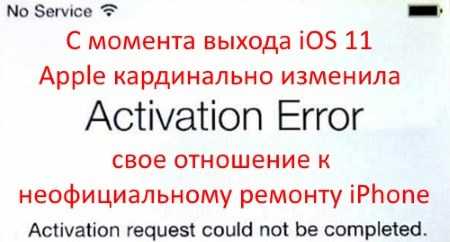
Кто в зоне риска? Устройства (работающие под управлением iOS 11 и iOS 12), которые:
- Когда-либо подвергались ремонту (с заменой запчастей — , модема, модуля Wi-Fi и Bluetooth) в неавторизованных сервисных центрах.
- Являются так называемыми «кустарно восстановленными» iPhone (смартфоны собранные непонятно кем и где) — недобросовестные продавцы очень часто продают их под видом новых.
Что происходит?
На этапе включения (после сброса настроек и контента или восстановления прошивки) iPhone отправляет данные об установленных внутри него комплектующих на сервера Apple. Если эта информация не совпадает с базой «яблочной» компании, то активация устройства блокируется.
Так, и что же совсем этим теперь делать?
- Если есть гарантия — воспользуйтесь ей.
- Некоторые неофициальные сервисные центры могут попытаться решить эту проблему при помощи специального оборудования. Но, как правило, никаких гарантий никто не дает — даже если сбой активации получится «обойти» сейчас, то в будущем все может повториться.
Вот такая вот грустная история. Впрочем, совсем не обязательно, что ошибка происходит именно из-за этого…
iPhone не удалось активировать — виноват сервер или…
На самом деле, сбой может происходить по разным причинам. И правильным решением будет проверить все по порядку, поехали!
- Проверьте, вставлена ли сим-карта и рабочая ли она? Совет конечно очень очевидный, но все бывает.
- Еще разок убедитесь в том, что доступ к интернету есть.
- Недоступны сервера Apple — в данный
erfa.ru
в чем проблема и как ее исправить?
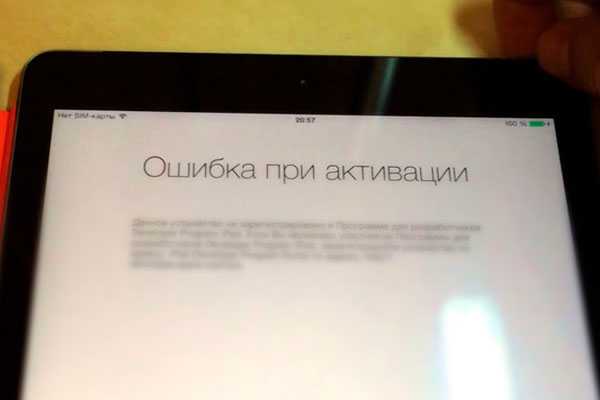
Многие пользователи часто сталкиваются со сбоями активации своих Apple устройств. На это есть несколько причин, и решить эту проблему иногда может быть очень трудно. Сегодня мы расскажем, про то, когда iPad требует активации что делать.
В чем проблема
Эта проблема возникает в том случае, если пользователь пытался сделать перепрошивку своего устройства. Иногда после таких процедур устройство требует активации. Во время этой активации очень часто происходят сбои, и на устройство приходит уведомление, в котором говорится о том, что на данный момент iPad не удалось активировать так как на серверах Apple возникли неполадки. В этом письме советуется повторить попытку через некоторое время, или обратиться в техническую поддержку.
Причины
- В первую очередь, причина действительно может заключаться с неполадками в серверах компании. Такие неполадки происходят действительно не так часто, как случаются сбои.
- Также причиной сбоя может стать блокировка устройства прошлым владельцем. Такая причина возникновения проблемы применима для тех, кто покупал восстановленные айпады. Иногда владельцы по каким-то причинам блокируют планшеты, и от этого уже никак не избавиться.
- Ещё неполадка может произойти из-за того, что у вас стоит бета-версия прошивки. Такие версии достаточно нестабильны, потому могут происходить такие проблемы. Если у вас стоит такая версия операционной системы, нужно обновиться на обычную версию при помощи iTunes.
- Если проблемы произошли по тем причинам, которые описаны выше, то пользователь никак не может повлиять на этот процесс. Однако, стоит попытаться сделать некоторые действия, которые могут помочь.

Решение
Если у вас возник сбой активации iPad, то стоит сделать несколько действий.
Для начала попробуйте сменить Wi-Fi сеть. Иногда проблема может происходить из-за слабого интернета. Это происходит не часто, но попробовать стоит.
Ещё можно попробовать решить эту проблему при помощи обычной перезагрузки. Часто во время запуска в программе могут возникать различные ошибки, или сбои. При перезапуске система возвращается к нормальному функционированию. Для перезапуска просто нажмите на кнопку включения и кнопку домой. Устройство выключится, после чего его можно заново включить.
Также решить данную проблему можно при помощи iTunes. Для этого вам потребуется иметь компьютер, на котором данная программа установлена. Просто подключаем устройство к компьютеру, после чего на экране высвечиваются действия, которые нужно выполнить. Это помогает в большинстве случаев.
В крайнем случае может помочь повторная перепрошивка. Часто случается, что при попытке перепрошить устройство, операционная система плохо «ложиться» на устройство, после чего возникают подобные проблемы. Повторная перепрошивка может помочь с ними справиться.
В случае, если все вышеописанные методы не помогают, стоит обратиться в сервисный центр. Надеемся мы объяснили, как активировать iPad.
appletimes.ru
При попытке активаций происходит сбой: «Ваш iPhone не удалось активировать, так как сервер активации временно недоступен»
Активация iPhone — процесс несложный и сделан разработчиками из Apple интуитивно понятным, однако, проблемы могут возникать и здесь. Одна из наиболее частых ошибок связана с появляющимся сообщением «Ваш iPhone не удалось активировать, так как сервер активации временно недоступен» — о том, как избавиться от нее, мы и расскажем в этой инструкции.
Прямо сейчас на iOS 9.3 пытаются обновиться огромное количество пользователей со всего мира. Перед таким серьезным наплывом желающих установить новую прошивку не могут устоять даже сильные сервера Apple, поэтому у многих возникают ошибки при обновлении. Во избежании проявления каких-либо проблем настоятельно рекомендуется отложить обновление на iOS 9.3 как минимум на несколько часов. После того как сервера обновлений Apple начнут работать в штатном режиме вы сможете без происшествий установить на свой iPhone, iPad или iPod touch последнюю версию iOS.
Во время активации iPhone вы можете столкнуться с различными ошибками, список которых перечислен ниже:
- «Ваш iPhone не удалось активировать, так как сервер активации временно недоступен»
- «iPhone не распознан и не может быть активирован для обслуживания»
- «SIM-карта в данном iPhone не поддерживается»
- «iTunes не может проверить устройство»
Если на экране вашего iPhone отображается одно из этих сообщений, попробуйте воспользоваться нашими советами — один из них точно поможет вам справиться с проблемной ситуацией.
Вставьте SIM-карту
Новоиспеченные владельцы iPhone зачастую так торопятся познакомиться со своим устройством, что совсем забывают о необходимости установки SIM-карты. Смартфон в этом случае перезагружать необязательно — процесс активации продолжится сразу же после установки «симки».
Если же SIM-карты вставлена, то необходимо убедиться в ее работоспособности. Попробуйте воспользоваться другой SIM-картой и повторить попытку активации.
Используйте другое Wi-Fi-подключение
Wi-Fi-соединение, блокирующее подключение смартфона к серверам Apple, может являться одной из причин по которой вы не можете активировать iPhone. Воспользуйтесь другим беспроводным подключением и повторите попытку.
Попробуйте активировать iPhone через iTunes
Подключите iPhone к компьютеру, откройте последнюю версию iTunes и попробуйте активировать смартфон. К этому способу лучше всего прибегать, если возможности подключиться к другой Wi-Fi-сети у вас нет.
Перезагрузите iPhone
Проблемы с активацией iPhone могут быть решены после банальной перезагрузки смартфона. Выполните перезагрузку устройства и попробуйте активировать его снова.
Восстановите iPhone через iTunes
В большинстве случаев, первые четыре совета позволяют решить проблему с активацией iPhone, однако, если ничего не помогло, пора подключать «тяжелую артиллерию». Восстановление iPhone делается следующим образом: зажав и удерживая кнопку Домой подключите смартфон к компьютеру. Устройство будет распознано программой iTunes в режиме восстановления, после чего вам необходимо будет нажать кнопку «Восстановить».
Что полезно знать:
Поставьте 5 звезд внизу статьи, если нравится эта тема. Подписывайтесь на нас ВКонтакте, Instagram, Facebook, Twitter, Viber.
www.apple-iphone.ru

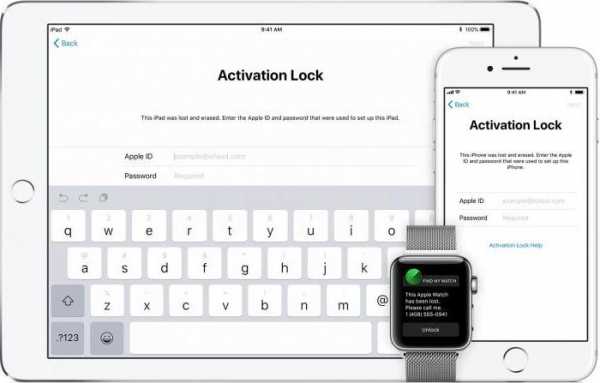
 Сбой активации
Сбой активации Сервера Apple недоступны, подключитесь к ITunes
Сервера Apple недоступны, подключитесь к ITunes SIM-карта не поддерживается
SIM-карта не поддерживается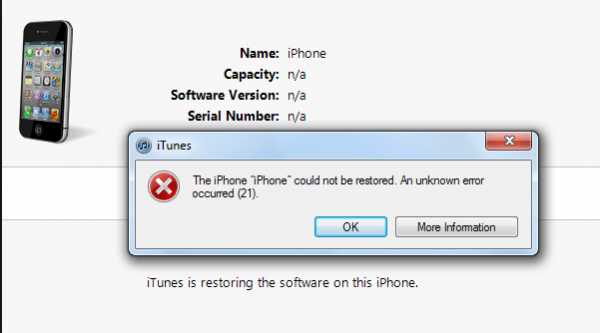 ITunes не может проверить устройство
ITunes не может проверить устройство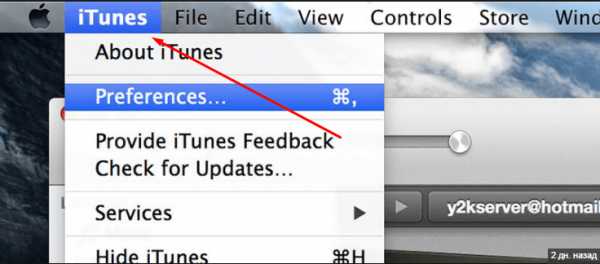 Открываем ITunes
Открываем ITunes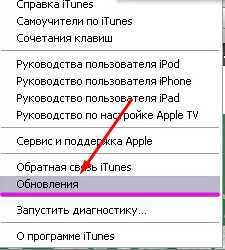 Переходим к разделу «Обновление»
Переходим к разделу «Обновление»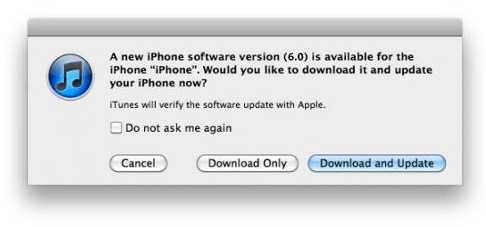 Подтверждаем обновление
Подтверждаем обновление Подключаем устройство к компьютеру при помощи USB-кабеля
Подключаем устройство к компьютеру при помощи USB-кабеля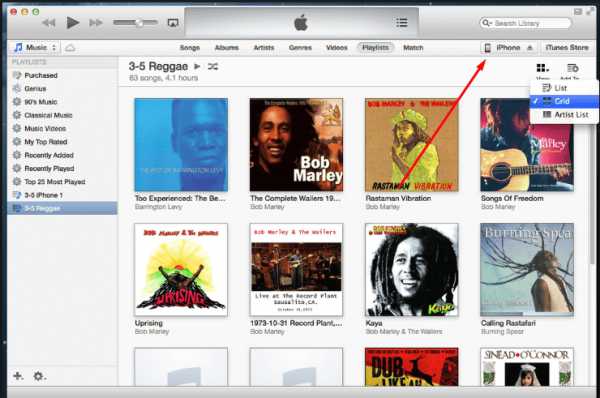 Кликаем по иконке устройства
Кликаем по иконке устройства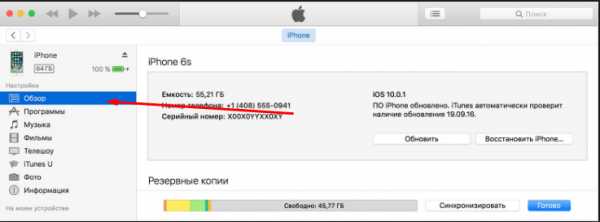 Переходим в раздел «Обзор»
Переходим в раздел «Обзор»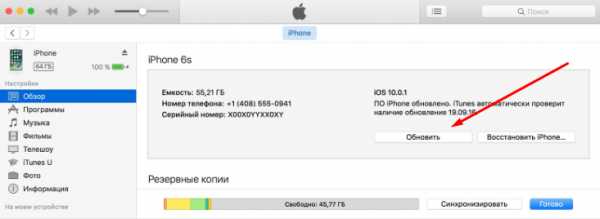 Нажимаем кнопку «Обновить»
Нажимаем кнопку «Обновить»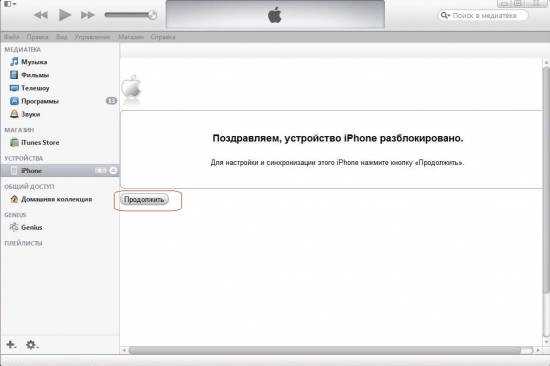 Начинаем процесс активации
Начинаем процесс активации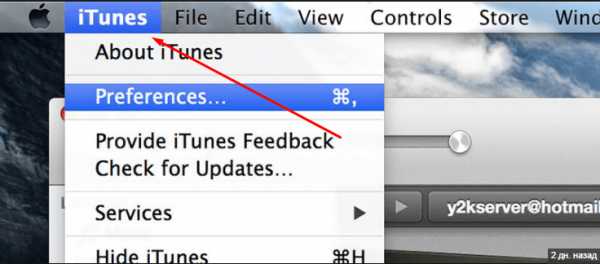 Открываем ITunes
Открываем ITunes Подключаем устройство к компьютеру при помощи USB-кабеля
Подключаем устройство к компьютеру при помощи USB-кабеля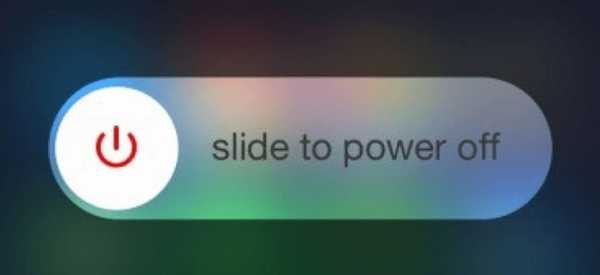 Выключаем устройство
Выключаем устройство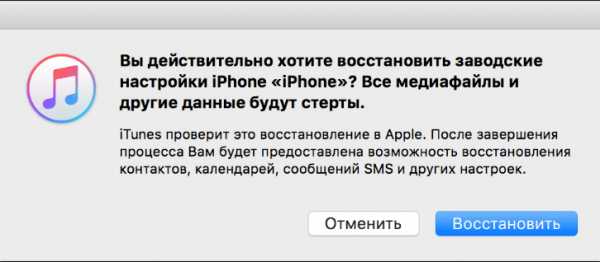 Подтверждаем действие
Подтверждаем действие